

Puedes encontrar el tutorial original aquí
Ha sido traducido al italiano por Byllina
Material preciso:
El programa Psp. (Diane ha usado la versión X. Yo he utilizado para su traducción la versión X3) Pero puedes usar otras
Filtros utilizados
Filter Unlimited 2 / Graphic plus /Flaming Pear : Flood
(Clic sobre el filtro para acceder al sitio.Los filtros están en zips separados para evitar que descargues los que ya tienes)
Para los filtros que no se ofrecen en la página de Diane, ir a ver su sección de links de filtros
También puedes encontrar la mayor parte de los filtros aqui
Material
Tubes de ; PapyJack y de Diane
No te olvides
Está prohibido quitar la marca de agua de los tubes o cambiarles el nombre con el fin de respetar a sus creadores. Muchos son de Diane, pero muchos provienen de la red, en el caso de que te pertenezcan y que desees que no los use, porfavor, dilo y se retirarán rápidamente.
Este tutorial es propiedad de Diane, cualquier parecido con otro no será más que pura casualidad.
Si quieres puedes ayudarte de la regla para situarte en la realización del tutorial
Marcador (Arrastra con el raton)
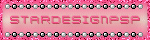
Comencemos! :
1-
Abrir todos los tubes en el PSP , duplicarlos (SHIFT+D) y cerrar los originales.
2-
Abrir una nueva imagen transparente de 750 x 600
En la Paleta de Colores y Texturas colocar en Primer Plano el color #111d59
Y en Segundo Plano el color #99c5fc

Llenar la imagen con este gradiente
3-
Efectos_ Complementos_ Filters Unlimited 2 / Paper textures :
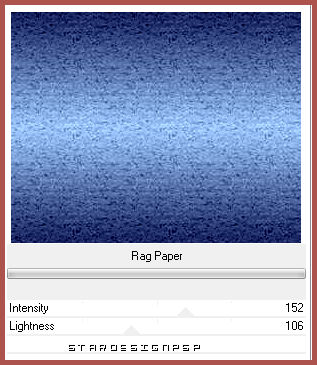
4-
Activar el tube del paysage
Edición_ Copiar
Edición_ Pegar como nueva capa
Imagen_ Espejo
Colocar en la parte superior izquierda
Capas_ Duplicar
Imagen_ Espejo
Imagen_ Cambiar de tamaño_ Redimensionar al 125%
Se puede tambien estirar ligeramente de anchura
(no te preocupes por la barra visible en la parte inferior del paisaje, desaparecerá en unos instantes)
Dejar esta imagen de lado de momento
5-
Abrir una nueva imagen de 250 x 400.
Poner el mismo fondo que sobre la primera imagen
Si lo deseas puedes poner también el paisaje que estará detrás del tube de la chica
6-
Activar el tube de la chica Fille_plumerose_PapyJack
Edición_ Copiar
Edición_ Pegar como nueva capa
Imagen_ Cambiar de tamaño_ Redimensionar al 45%
Colocar en la parte inferior de la imagen
Efectos_ Efectos 3D_ Sombra en el color negro
0_ 0_ 90_ 18
7-
Imagen_ Agregar bordes_ Simétrico_ 2 pixels en el color #392d2b
Imagen_ Agregar bordes_ Simétrico_ 2 pixels en el color #e2c3cb
Imagen_ Agregar bordes_ Simétrico_ 2 pixels en el color #392d2b
8-
Imagen_ Agregar bordes_ Simétrico_ 25 pixels en el color #db878f
Con la ayuda de la varita_ Seleccionar este borde
Efectos_ Complementos_ Graphic Plus / Cross Shadow:
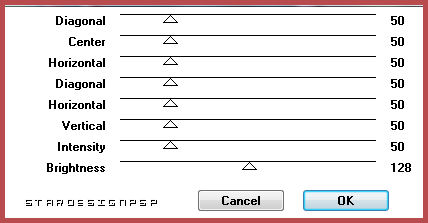
Selecciones_ Anular selección
9-
Repetir de Nuevo el paso 7
10-
Efectos_ Complementos_ Filters Unlimited 2 / Buttons & Frames:
3 D Glass Frame 1 : 28 / 128
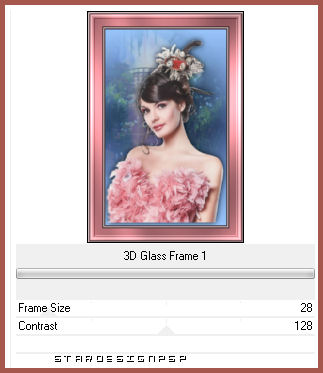
Efectos_ Complementos_ Filters Unlimited 2 / Buttons & Frames:
3 D Glass Frame 2 : 45 / 116
11-
Ahora vamos a tomar el marco y lo vamos a pegar en nuestra imagen, colocado de lado de cualquier forma
Imagen_ Rotación Libre_ izquierda_ 10º
Seleccionado_ Rotar solo una capa
Colocar el marco en la parte superior izquierda
Efectos_ Efectos 3D_ Sombra en el color negro
0_ 0_ 90_ 12
12-
Capas_ Fusionar todo
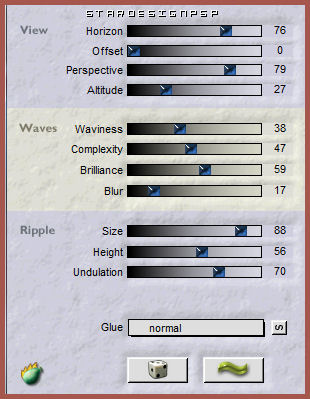
13-
Activar el tube del cisne
Edición_ Copiar
Edición_ Pegar como nueva capa
Imagen_ Espejo
Colocar en la parte inferior derecha
Efectos_ Efectos 3D_ Sombra en el color negro
0_ 0_ 60_ 18
14-
Elegir una fuente de texto para escribir el texto
Yo he elegido la fuente CkJacque.
Escribir en rosa pálido
Convertir la capa en capa de trama
Efectos_ Efectos 3D_ Sombra en el color negro
2_ 2_ 60_ 1
15-
Repetir las mismas etapas que para el marco
Es decir la etapa 7_ 8 y 9
16-
Efectos_ Complementos_ Filters Unlimited 2 / Buttons & Frames:
3 D Glass Frame 1 : 18 / 128
17-
Activar el tube de la pluma
Edición_ Copiar
Edición_ Pegar como nueva capa
Colocar en la parte inferior izquierda
Efectos_ Efectos 3D_ Sombra en el color negro
2_ 2_ 60_ 1
18-
Añadir vuestra firma
Fusionar todas las capas
Guardar en formato Jpg optimizado
Vuestro tag está terminado
Te agradezco que lo hayas realizado
+++
Feliz creación. Espero que este tutorial os haya gustado
Si deseas ver tu realización, hecha a partir de este tutorial, puedes enviársela a Diane
El tutorial ha sido testado por el grupo Offrande

Este tutorial y su traducción están registrados en

El tutorial ha sido creado el 15 de abril de 2010
